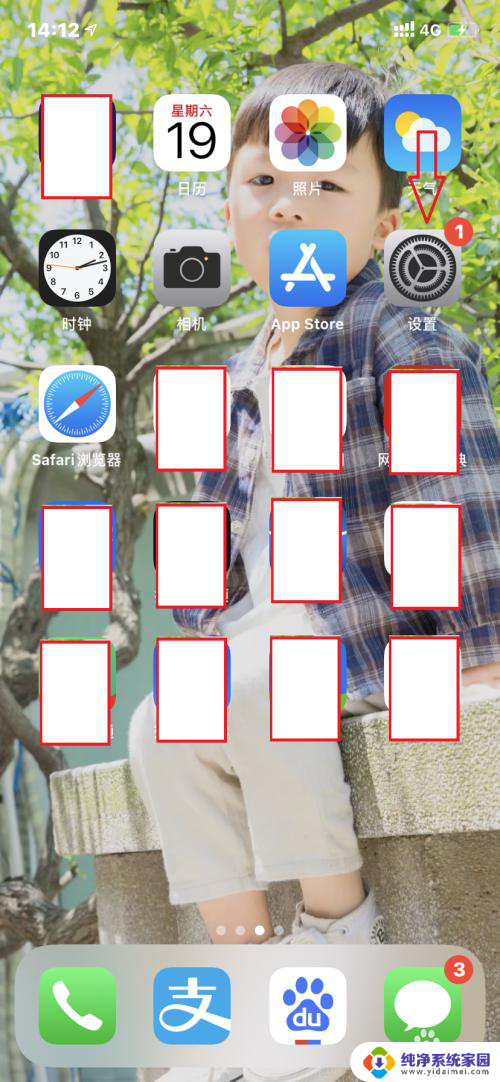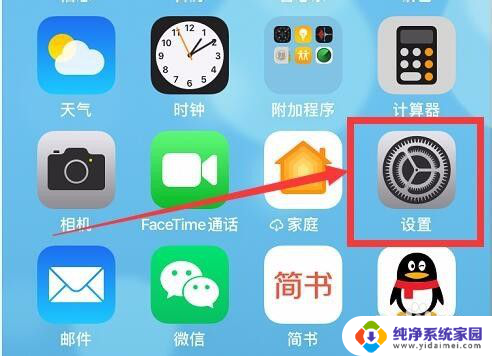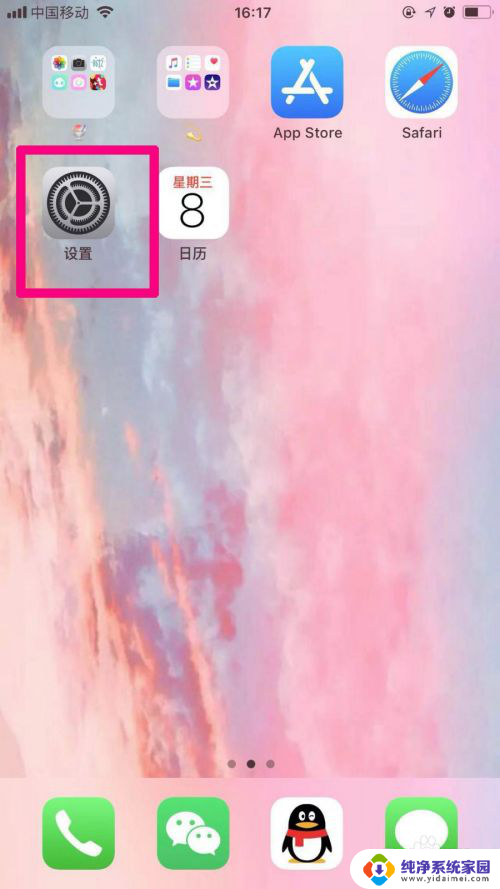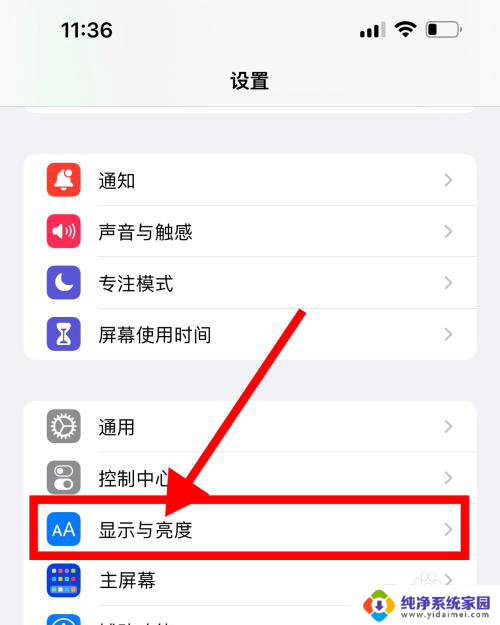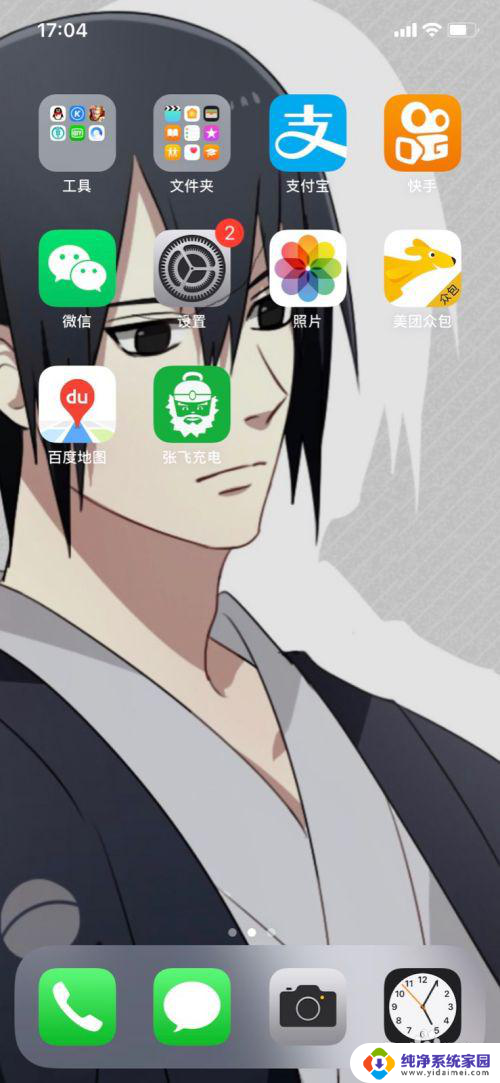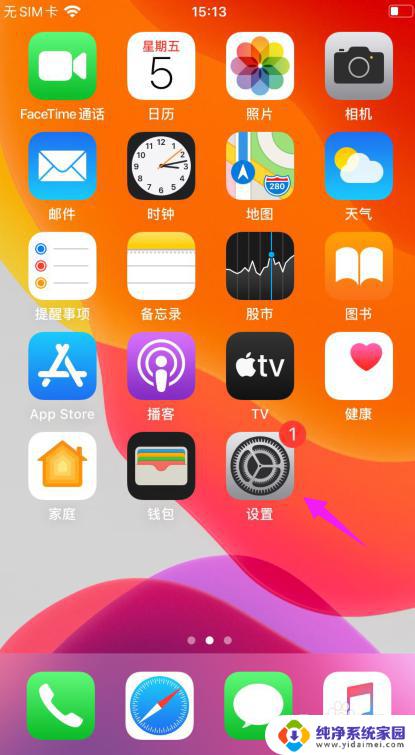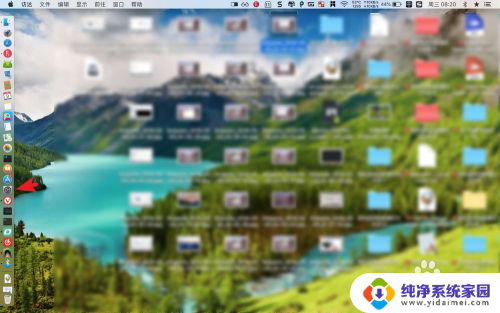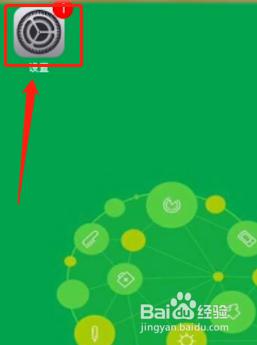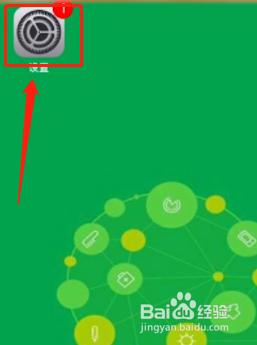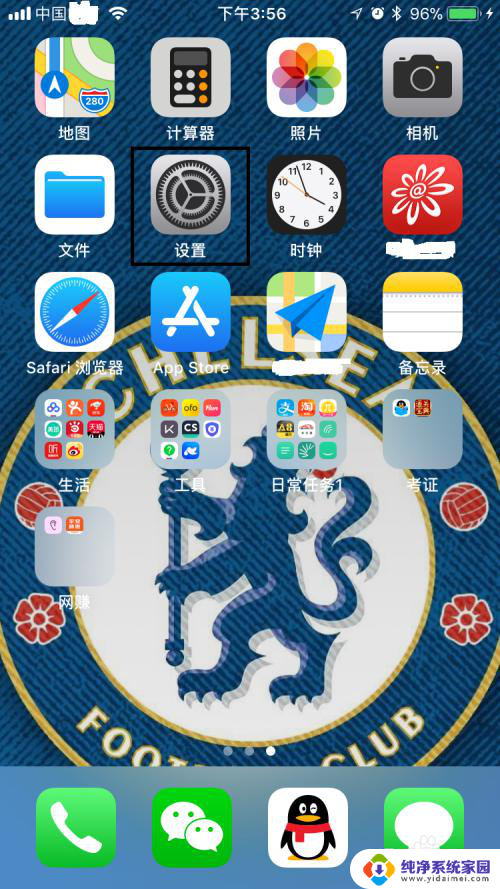苹果手机怎么调屏幕锁屏时间 苹果手机锁屏时间怎么改
更新时间:2023-12-21 18:00:52作者:jiang
苹果手机作为一款备受欢迎的智能手机,其屏幕锁屏时间调整功能备受用户关注,有时候我们可能会觉得屏幕锁屏时间太长或太短,无法满足我们的需求。苹果手机的锁屏时间该如何改变呢?接下来我们将详细介绍苹果手机调整屏幕锁屏时间的方法,帮助您更好地使用您的苹果手机。
具体方法:
1.手机桌面中,点击“设置”进入设置中心
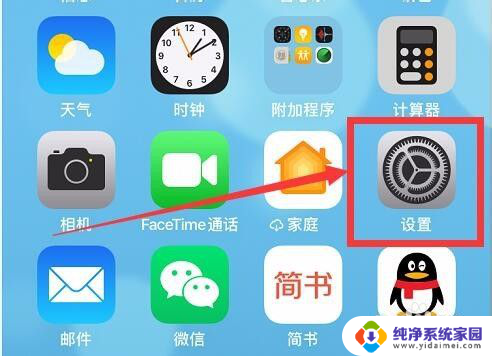
2.下滑设置项目,找到“显示与亮度”,点击进入
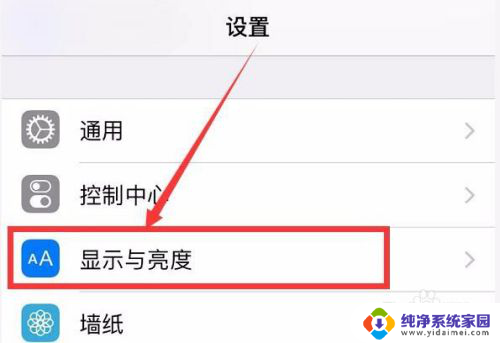
3.点击“自动锁定”
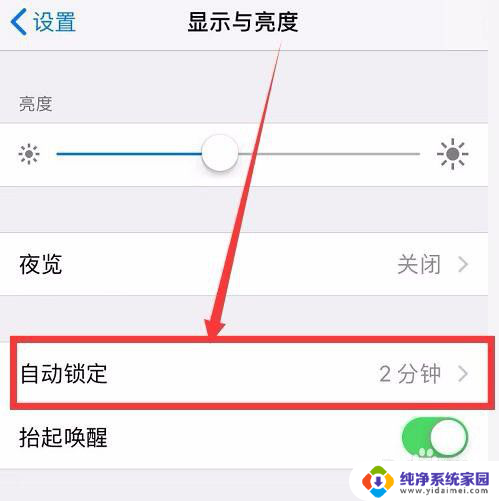
4.自动锁定中,可以根据需要设定锁定时间,以及不设定自动锁定。
如选择了“永不”,即手机不会自动锁定。如果需要锁定的话,要手动锁屏。
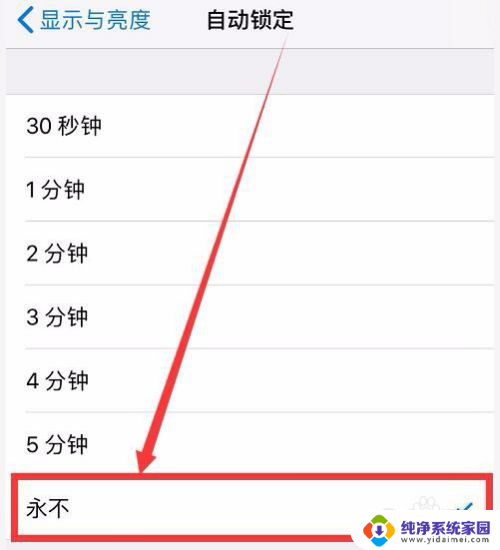
5.其余任意时间选择后,比如选择了“2分钟”。即手机在2分钟无任何操作的情况下,将自动锁屏。
如果后续要想要更改锁屏的时间,回到这里重新选择一个新的时间即可。
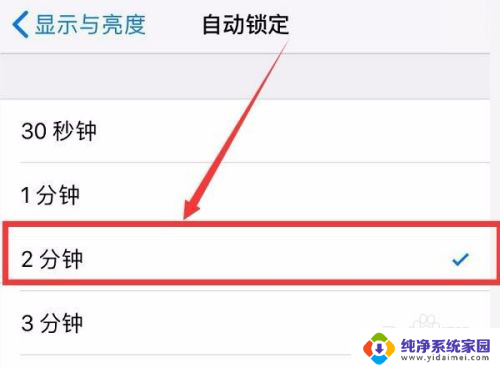
6.自动锁屏后,需要使用手机了,按下主屏幕按钮解锁使用

以上就是苹果手机如何调整屏幕锁屏时间的全部内容,如果你遇到了这种情况,可以按照以上方法进行解决,希望对大家有所帮助。